文章詳情頁
Windows10更新時間段怎么設置?
瀏覽:112日期:2022-09-02 13:08:44
坐擁用戶數最多的電腦操作系統,為了能夠使用戶有更好的體驗經常頻繁的更新,Windows10系統默認自動更新,在很多人看來,自動更新會比手動更新更方便,但是也會擔心影響日常工作,對此小編建議大家自行設置Windows10更新時間。如何自定義設置Windows10更新時段?不妨跟著小編來了解一下以下的操作說明。
Windows10更新時間段怎么設置?
微軟在Windows10更新設置中新增了“使用時段”,如果處于使用時段期間,Windows10系統不會自動更新。使用時段是系統根據你日常使用電腦的情況自動調整的,用戶可以隨時重新設置;
1、打開電腦,鼠標右擊開始菜單,選擇【設置】,進入Windows10設置面板,如圖,點擊【更新和安全】;
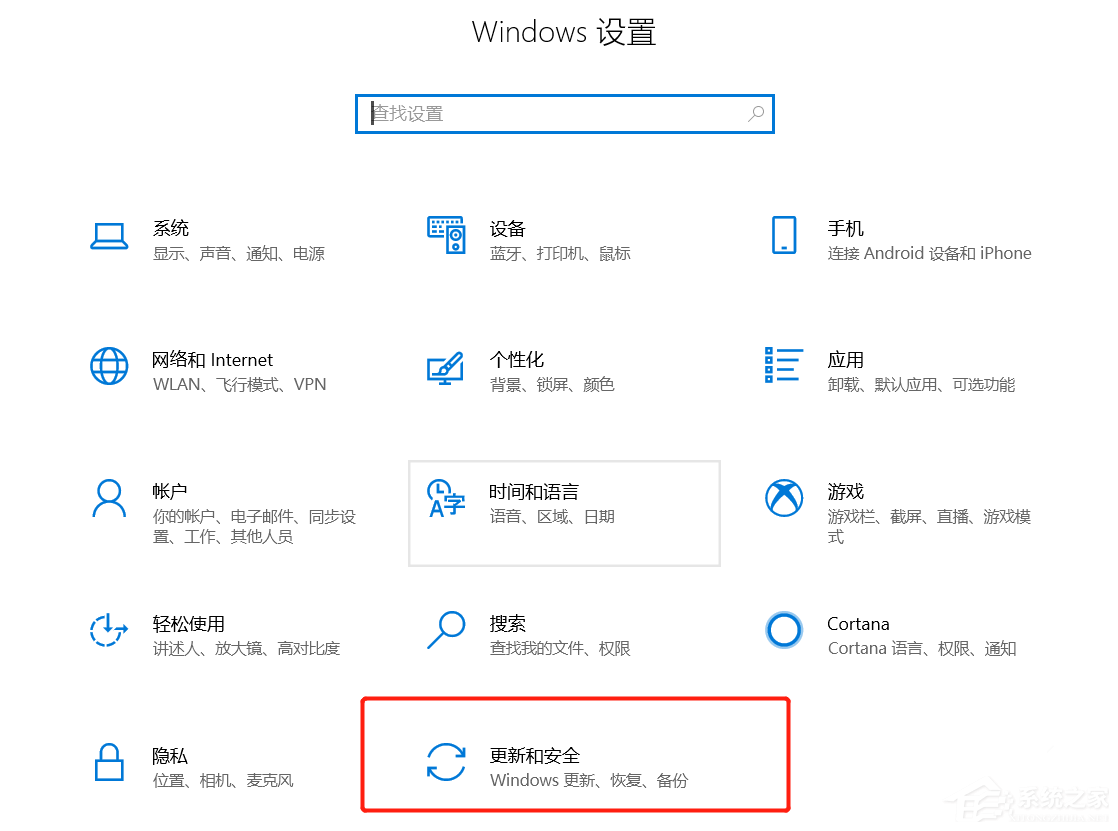
2、進入窗口,在左側欄點擊【Windows更新】選項,然后點擊【更改使用時段】;

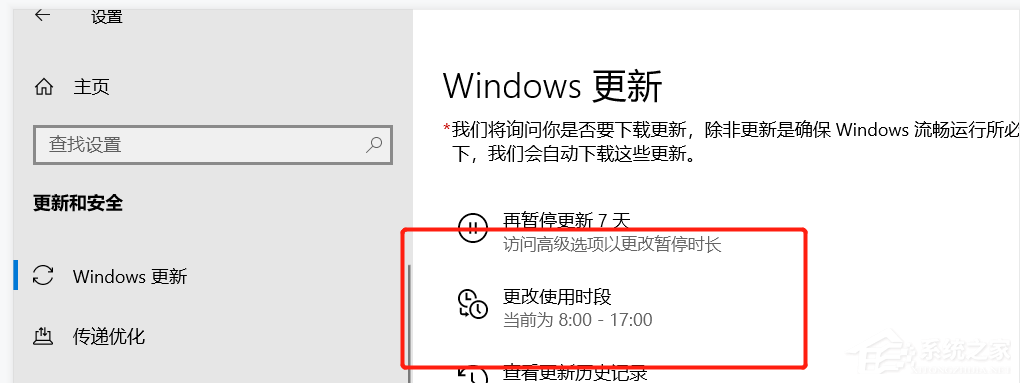
3、跳轉窗口,如圖,查看當前使用時段,點擊【更改】;
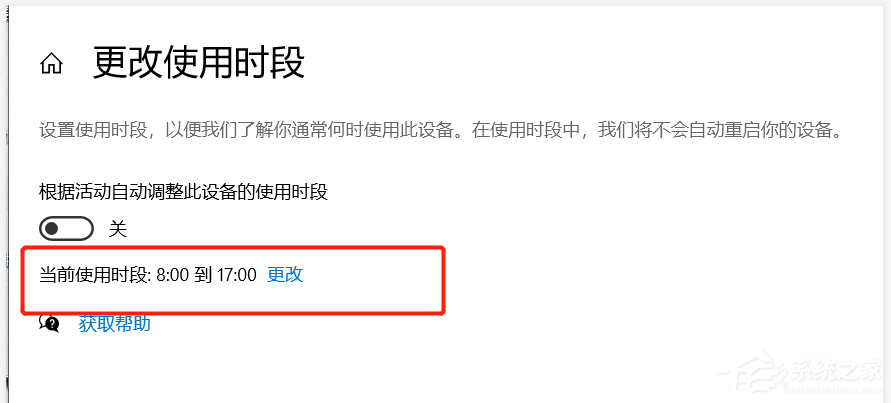
4、自行設置使用時段,手動輸入開始時間和結束時間,點擊保存即可。
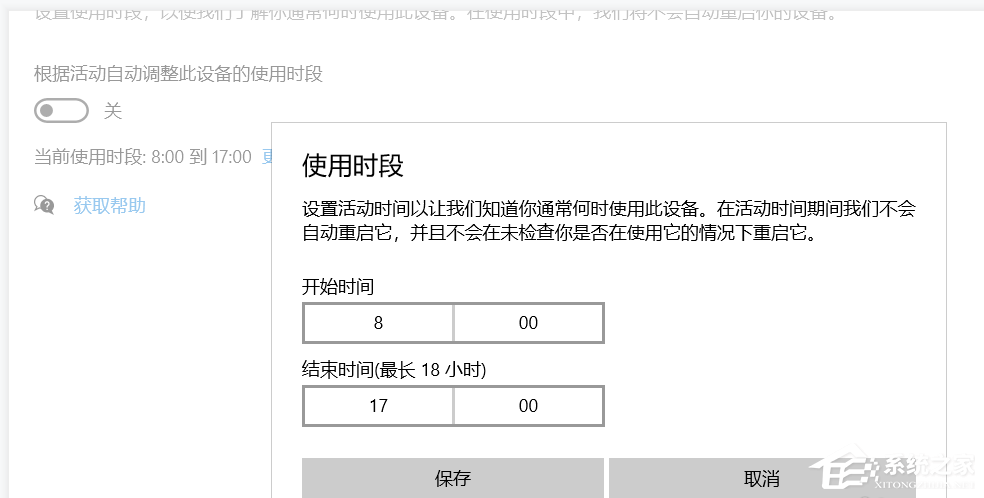
Windows10系統自動更新非常頻繁,而且還要重啟電腦,為了避免出現不必要的麻煩,大家可以自行設置電腦的更新時段。
標簽:
Windows系統
相關文章:
1. Win7如何使用磁盤清理程序來清理系統垃圾?2. Win10系統提示“丟失msvcr100.dl”怎么辦?丟失msvcr100.dl解決方法分享3. UG是什么?Win10運行UG出現亂碼怎么修復?4. Win7系統DNF直播窗口怎么關掉?Win7系統關掉DNF直播窗口的方法5. deepin20怎么使用畫板打開圖片? deepin畫板打開圖片的兩種方法6. Win7連接共享打印機出現錯誤代碼0x80070035怎么解決?7. Win11正式版怎么安裝安卓APK應用?Win11安裝安卓APK文件方法8. 新手怎么用U盤裝Win10系統?9. uos如何安裝微信? uos系統微信的安裝教程10. CentOS7版本系統破解講解
排行榜
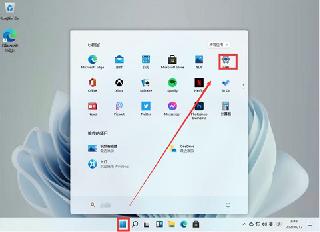
 網公網安備
網公網安備